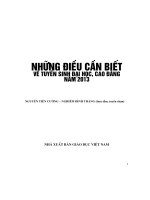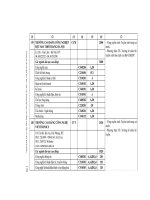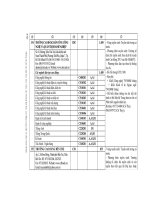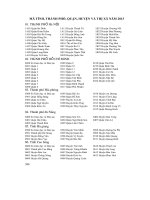Những điều cần biết khi lập web
Bạn đang xem bản rút gọn của tài liệu. Xem và tải ngay bản đầy đủ của tài liệu tại đây (175.44 KB, 4 trang )
Thật ra, khi mới lập web ai cũng có những thắc mắc, bỡ ngỡ và có rất
nhiều câu hỏi như:
1-Làm thế nào để có thể gia nhập thành viên ở trang khác?
2- Làm thế nào để đưa hình đại diện lên?
3- Làm thế nào để thay đổi mật khẩu và tên truy cập?
4- Làm thế nào để đưa Banner và hình nền lên?
5- Làm thế nào để tạo liên kết tới các trang khác?
6- Làm thế nào để tạo dòng chữ chạy ở dưới các tiêu đề bài viết hay
mục bản quyền?
7- Làm thế nào để cho chữ NEW vào tiêu đề bài viết?
8-Làm thế nào để làm phần hỗ trợ trực tuyến như mọi người?
Những câu hỏi như thế này nhiều thầy cô đã có web thì cảm thấy rất
đơn giản và dễ dàng, như đối với những người mới lập web và bản thân
tôi khi mới lập web cho đến nay cũng đã không biết phải hỏi bao nhiêu
lần và được bao nhiêu người hỏi. Hôm nay, sau khi thấy sự cần thiết đó
Thuận xin phép được biên soạn những câu hỏi này thành một tài liệu, hy
vọng sẽ giải đáp được phần nào những thắc mắc và bỡ ngỡ của một số
thầy cô mới có web. Rất mong được sự đóng góp và chia sẻ thêm
những kinh nghiệm đáng quý khác của những thầy cô dày dặn kinh
nghiệm hơn.
1-Làm thế nào để có thể gia nhập thành viên ở trang khác?
Để gia nhập thành viên ở các trang khác có rất nhiều lợi thế: được gửi ý kiến chia
sẻ, được tải bài và tư liệu về, được mang bài và tư liệu của mình sang chia sẻ cho
gia đình khác... Vậy làm thế nào để gia nhập thành viên ở trang khác trong Violet?
Sau khi đăng nhập, thầy cô sẽ nhìn thấy dòng chữ:( Thuận lấy ví dụ là Thuận
sang trang bất kỳ nào đó mà Thuận chưa là thành viên ở trang đó nhé.)
- Xin chào cô giáo Nguyễn Thị Thuận (Gia nhập trang này) (thoát) ở
ngay trên đỉnh góc phải của Banner thì Thuận sẽ nhấn vào dòng chữ (Gia
nhập trang này) sau đó sẽ có một dòng chữ xuất hiện và hỏi: Bạn có
đồng ý gia nhập diễn đàn không? Và có 2 phương án lựa chọn:
Đồng ý và quay lại
- Thì Thuận sẽ nhấn vào ô đồng ý vậy là Thuận đã là thành viên của diễn đàn
đó rồi (Chào mừng quý vị đã là thành viên của trang web này ). Còn nếu thầy
cô nào mà không muốn gia nhập diễn đàn thì nhấn vào dòng chữ quay lại.
2- Làm thế nào để đưa hình đại diện lên?
Để đưa hình đại diện lên, thầy (cô) vào trang cá nhân -> vào thông tin của tôi
-> vào để chỉnh sửa thông tin xin mời nhấn vào đây -> Tại nơi có ghi chữ
hình đại diện, Thầy (cô) nhấn vào dòng chữ Browse và chọn đường dẫn trong
máy tính của mình xem hình đại diện nào mà mình muốn dùng làm đại diện, sau đó
nhấn nút open -> cuối cùng nhấn vào dòng chữ: lưu lại và nhờ xác thực là
xong hình đại diện rồi.
3- Làm thế nào để thay đổi mật khẩu và tên truy cập?
Để thay đổi mật khẩu và tên truy cập , thầy (cô) vào trang cá nhân -> vào
thông tin của tôi ->Thầy (cô) nhấn vào dòng chữ Thay đổi tên truy nhập và mật
khẩu và thầy cô vào đó và làm theo HD -> cuối cùng nhấn vào dòng chữ: lưu lại
và nhờ xác thực là xong rồi.
4- Làm thế nào để đưa Banner và hình nền lên?
Thầy cô vào quản trị, vào chỗ Banner chọn browse, chọn đường dẫn đến nơi chứa
Banner trong máy tính, nhấn nút open , sau đó nhấn cập nhật ở bên dưới là xong.
Thầy (cô) làm tương tự như vậy với cách đ ưa hình nền nhé.
5- Làm thế nào để tạo liên kết tới các trang khác?
Để tạo liên kết đến các trang khác, thầy cô vào quản trị, vào menu (tại menu, thầy/cô
có thể chọn menu ngang hay dọc thì tuỳ ý nhé). Ví dụ chọn menu ngang và làm liên
kết với tên là: NHÀ BẠN THÂN. Thầy cô tiến hành làm như sau:
Thầy cô chọn GỐC, rồi từ gốc nhìn sang bên tay phải có chữ: Tạo menu con Loại...
thầy cô chỉ vào mũi tên nhỏ chọn : TỰ NHẬP LIÊN KẾT
Chỗ tiêu đề thầy cô đánh chữ: NHÀ BẠN THÂN, tại dòng liên kết, thầy/ cô hãy copy
dòng liên kết đến nhà người thân nào mà mình muốn. Ví dụ copy đường liên kết từ
nhà Thuận chẳng hạn:
/>sau đó paste (dán) vào chỗ liên kết, rồi nhấn vào tạo menu. Là xong được mục menu
NHÀ BẠN THÂN.
Để làm tiếp được menu tới nhà khác, thầy/ cô hãy để con trỏ vào mục NHÀ BẠN
THÂN chứ không để vào mục gỗc như lúc đầu nữa và cũng làm tương tự như trên:
ví dụ muốn làm sang nhà thầy Nguyễn Lương Hùng chẳng hạn.
Thầy/ cô cũng vào tạo menu con, chọn loại tự nhập liên kết, chỗ tiêu đề thầy/ cô
đánh chữ Thầy Nguyễn Lương Hùng, tại dòng liên kết, thầy/ cô sang nhà thầy Hùng
copy đường liên kết:
/> và paste(dán) vào chỗ đó sau đó nhấn tạo menu là có đường sang nhà thầy Hùng
rồi. Và cứ làm liên tiếp như thế có thể đến web khác mà mình yêu thích ở mọi nơi
trên Thế giới nhé!
*Lưu ý là khi tạo liên kết như vậy thầy/ cô hãy mở song song hai nhà nhé. Nhà mình
thì đang làm liên kết trongQuản trị, còn nhà kia là mình để lấy liên kết mà.
6- Làm thế nào để tạo dòng chữ chạy ở dưới các tiêu đề bài viết hay
mục bản quyền?
Cách Tạo dòng chữ chạy:
1. Bạn cần một dòng chữ chạy đơn giản, hãy đưa nó vào giữa hai tag
<marquee> ... </marquee>Mã: <marquee> Dòng chữ chạy </marquee>Bạn có thể thêm đoạn
mã sau trước dòng chữ chạy để có dòng chữ, kiểu chữ sau: Kiểu chữ nghiêng:<span
style="font-style:italic;">Kiểu chữ đậm<span style="font-weight:bold;">Font chữ: <span
>Màu chữ: <span style="color: rgb(255, 102, 0);">Kích thước chữ: số 180 có thể thay
đổi.<span style="font-size:180%;">Ví dụ: Để có một dòng chữ có tất cả các điều kiện trên thì
có câu lệnh như sau:
<marquee> <span style="font-style:italic;"><span style="font-weight:bold;"><span ><span
><span style="font-size:180%;">Dòng chữ chạy </marquee>
Em đọc kĩ và làm cẩn thận nhé, kẻo cả trang Wod của em chạy chóng mặt đó. hi hi....
2.Chiều chạyMã: <MARQUEE DIRECTION="LEFT">Dòng chữ chạy </MARQUEE>Bạn có
thể thay LEFT bằng RIGHT, UP và DOWN nếu bạn muốn chiều chạy lần lượt từ bên phải qua,
dưới lên và trên xuống
3.Cách "chạy":Mã: <MARQUEE BEHAVIOR="SCROLL">Dòng chữ chạy
</MARQUEE>Như mặc định, dòng chữ chạy này sẽ xuất hiện từ bên trái, và lập đi lập lại. Nếu
bạn muốn chỉ "chạy" một lần từ bên trái qua hãy thay SCROLL bằng SLIDE, hoặc
ALTERNATE chạy qua lại.
4.Thời gian trễ:Mã: <MARQUEE SCROLLDELAY=200>Dòng chữ chạy </MARQUEE>Ở
đây thời gian trễ tính bằng mili giây (1 miligiây=1/1000 giây). Tôi chọn 200, nghĩa là thời gian
trễ bằng 200/1000=0,2 giây, bạn có thể thay đổi số 200 bằng số khác.
5. Số lần lặp:Mã: <MARQUEE LOOP=10>Dòng chữ chạy </MARQUEE>Nếu bạn muốn số
lần lặp lại cụ thể, hay thay 10 bằng con số khác. Sau lần lặp cuối dòng chữ sẽ biến mất.
6. Bước "nhảy": Mã: <MARQUEE SCROLLAMOUNT=30>Dòng chữ chạy
</MARQUEE>30 ở đây là số pixel (số điểm ảnh) trên màn hình của bạn. Mỗi lần xuất hiện
dòng chữ sẽ "nhảy" một bước cách điểm trước đó 30 pixel.Bạn có thể thay đổi số 30 thành số
tuỳ thích để xem kết quả.
7. Màu nền:Mã: <MARQUEE BGCOLOR=ORANGE>Dòng chữ chạy </MARQUEE>Thay
ORANGE bằng các từ khác để được màu theo ý muốn của bạn. Ví dụ: RED (đỏ), BLUE (xanh
da trời), GREEN (xanh lá cây), PINK (hồng), YELLOW (vàng), VIOLET (tím), BLACK
(đen)....
8. Bước cuối cùng:
Hãy copy đoạn code sau đây rồi paste nó vào mục thông tin bản quyền ( Vào Quản Trị /
giao diện/ thông tin bản quyền). Nhớ sửa thông tin dòng chữ in theo tùy thích.
<marquee > CẢM ƠN QUÝ THẦY CÔ VÀ CÁC BẠN ĐÃ GHÉ THĂM ....</marquee>
*Lưu ý: nếu dòng chữ ở cuối trang mà chạy nhanh hay chậm thì ta có thể thay đổi
như sau: thầy/Cô hãy vào chỗ thầy/cô đã dán đoạn code đó và thay đổi hai giá trị
sau: ……… ="left" scrolldelay="5" scrollamount="5">…. Giá trị gốc của nó là 5,
thầy/cô hãy thay giá trị đó là 2 thì tốc độ chạy của dòng chữ sẽ chậm lại
7- Làm thế nào để cho chữ NEW vào tiêu đề bài viết?
Sau khi đăng bài, thầy/cô copy lệnh vào sau tiêu đề của bài viết, nhớ cách
ra rồi dán lệnh đó vào
<img src=" />8-Làm thế nào để làm phần hỗ trợ trực tuyến như mọi người?
Thầy/ cô muốn làm phần hỗ trợ trực tuyến: Hãy vào quản trị, chọn mục
Hỗ trợ trực tuyến, chọn Tạo mới, sau đó sẽ có bảng Thêm thông tin hỗ
trợ xuất hiện, Thầy/ cô ghi họ và tên mình vào dòng họ và tên, Chỗ tài
khoản Yahoo thầy/ cô ghi địa chỉ email của mình vào. Ví dụ của Thuận
là:
Sau đó nhấn chữ cập nhật là xong.
Chúc các thầy cô thành công!